IE8兼容模式的设置
ie8
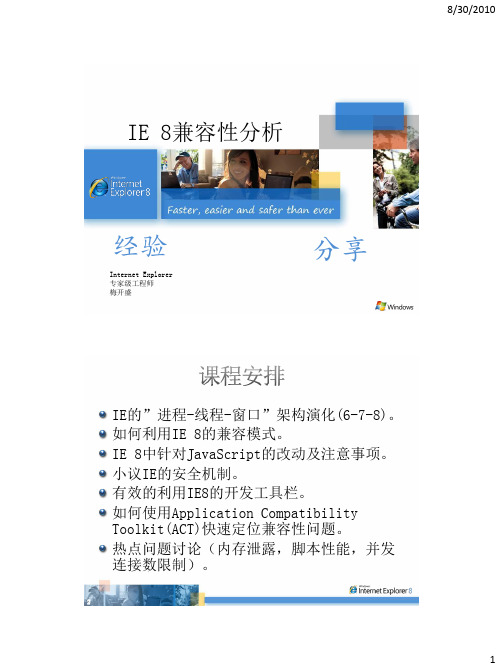
IE 8兼容性分析经验分享Internet Explorer专家级工程师梅开盛IE的”进程-线程-窗口”架构演化(6-7-8)。
如何利用IE 8的兼容模式。
IE 8中针对JavaScript的改动及注意事项。
小议IE的安全机制。
有效的利用IE8的开发工具栏。
如何使用Application CompatibilityToolkit(ACT)快速定位兼容性问题。
热点问题讨论(内存泄露,脚本性能,并发连接数限制)。
23 456 选项卡与框架(frame)分离,不在同一进程中同一窗口下不同的选项卡可能运行在不同的进程中.同一窗口下不同的选项卡可能有不同的完整性级别(与IE7不同)演示 -- 谁在选项卡进程异常退出后恢复?78 HKCU\Software\Microsoft\Internet Explorer\Main –TabProcGrowthTabProcGrowth=0: 恢复IE7模式.TabProcGrowth =1: 一个框架进程下(frame process)只有一个标签页进程(tab process)注:如果启用保护模式,则有可能是两个,即每个模式下一个页面进程TabProcGrowth = n;n>1:在一个完整性级别下,最多有n个选项卡进程,达到限制后,标签管理器负责负载平衡。
9 HKCU\Software\Microsoft\Internet Explorer\Main - FrameMerging(dword) //帧合并0 –关闭1 –打开(缺省)“FrameMerging” (MFP/帧合并) 打试图打开一个新IE 进程时,IE自己会创建一个新的选项卡,并把它合并到一个现存的框架进程中。
使用参数覆盖系统设定:“-FrameMerging” –强制合并““-NoFrameMerging” –强制打开建立一个新的框架进程。
.10 HKCU\Software\Microsoft\Internet Explorer\Main - SessionMerging(dword) //会话合并0 –关闭1 –打开缺省如果关闭,打开一个iexplore.exe,虽然在帧合并的情况下,但是会有一个新的选项卡进程打开。
IE8不兼容问题彻底解决办法
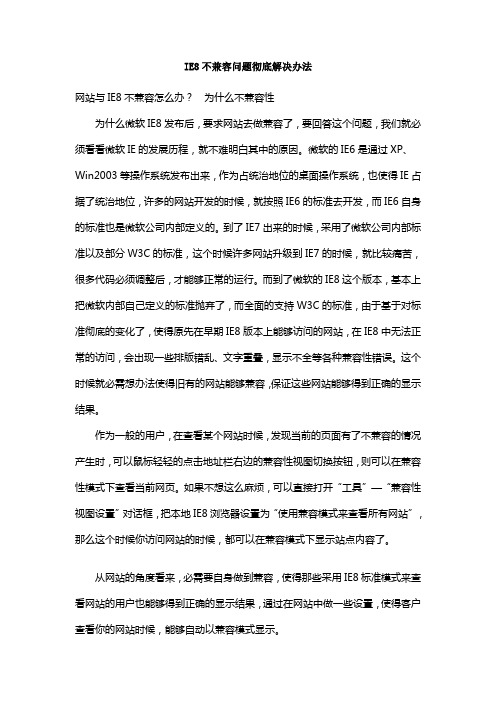
IE8不兼容问题彻底解决办法网站与IE8不兼容怎么办?为什么不兼容性为什么微软IE8发布后,要求网站去做兼容了,要回答这个问题,我们就必须看看微软IE的发展历程,就不难明白其中的原因。
微软的IE6是通过XP、Win2003等操作系统发布出来,作为占统治地位的桌面操作系统,也使得IE占据了统治地位,许多的网站开发的时候,就按照IE6的标准去开发,而IE6自身的标准也是微软公司内部定义的。
到了IE7出来的时候,采用了微软公司内部标准以及部分W3C的标准,这个时候许多网站升级到IE7的时候,就比较痛苦,很多代码必须调整后,才能够正常的运行。
而到了微软的IE8这个版本,基本上把微软内部自己定义的标准抛弃了,而全面的支持W3C的标准,由于基于对标准彻底的变化了,使得原先在早期IE8版本上能够访问的网站,在IE8中无法正常的访问,会出现一些排版错乱、文字重叠,显示不全等各种兼容性错误。
这个时候就必需想办法使得旧有的网站能够兼容,保证这些网站能够得到正确的显示结果。
作为一般的用户,在查看某个网站时候,发现当前的页面有了不兼容的情况产生时,可以鼠标轻轻的点击地址栏右边的兼容性视图切换按钮,则可以在兼容性模式下查看当前网页。
如果不想这么麻烦,可以直接打开“工具”—“兼容性视图设置”对话框,把本地IE8浏览器设置为“使用兼容模式来查看所有网站”,那么这个时候你访问网站的时候,都可以在兼容模式下显示站点内容了。
从网站的角度看来,必需要自身做到兼容,使得那些采用IE8标准模式来查看网站的用户也能够得到正确的显示结果,通过在网站中做一些设置,使得客户查看你的网站时候,能够自动以兼容模式显示。
第一种办法,是在单个的页面中,添加兼容性标记,程序代码如下:<html><head><!--Mimic Internet Explorer7--><title>我的网页</title><meta http-equiv="X-UA-Compatible"content="IE=EmulateIE7"/></head><body><p>内容在此处。
IE8及以上版本的兼容性设置

IE8及以上版本的兼容性设置
政务直报系统适用于IE6版本的浏览器,请按照以下说明对IE8及以上版本的浏览器进行设置,实现对该系统的正常使用。
1.查看IE的版本
本说明适用于IE8及以上版本的浏览器,如果不能确定IE浏览器的版本,可以打开浏览器,选择帮助(H)->关于Internet Explorer(A) 菜单(图1)查看IE浏览器的版本(图2)。
图1
图2
2.IE8以上版本兼容性设置
2.1打开IE浏览器,选中工具->兼容性设置(V)菜单(图3)
图3
2.2 点击工具->兼容性视图设置(B) (图4)菜单在“添加此网站(D)”文本框中输入兼容性视图的IP地址,总局政务直报系统的IP 地址为:172.16.1.83,点击“添加(A)”按钮,将地址加入到视图中。
图4
2.3通过以上设置,系统应该可以正常使用,如果还存在兼容性问题,可以在使用系统的时候,点击IE浏览器地址栏右侧的按钮(图5),设置兼容浏览模式。
图5。
IE8兼容解决方案
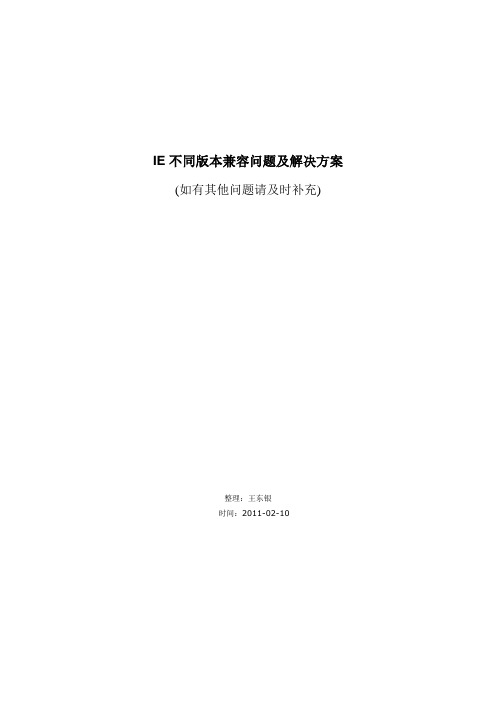
IE不同版本兼容问题及解决方案(如有其他问题请及时补充)整理:王东银时间:2011-02-10一、概述整理过程中发现页面反应出来的问题,大部分是代码不规范引起的,真正IE 不兼容问题,只占少部分,所以建议在设计页面时,同样按照规范编码,例如:⏹在页面设计过程中,尽量避免使用物理样式控制界面样式,而尽可能的使用css样式控制,如应避免使用<b>加粗</b>,而使用样式font-weight:bold;控制加粗;⏹编写html标签以及标签属性时,都使用小写字母,如<TABLECELLSPACING=”0”>应写成<table cellspacing=”0”>等;⏹编写html属性时,值需要使用英文双引号””括起来,例如:<tablecellspacing=0>应写成<table cellspacing=”0”>等;⏹编写css属性时,应为属性添加单位,如:<div style=”width:25”>应写为<div style=”width:25px”>等;⏹所有标签都要闭合,如<p>…应写成<p>…</p>,<link …>应写成<link …/>等;以上只是简单的举例,详细内容建议参考:XHTML编写标准!在开始之前,介绍一下浏览器的三种模式,HTML4提供了三种DOCTYPE可选择:⏹过渡型(Transitional )<!DOCTYPE html PUBLIC "-//W3C//DTD XHTML 1.0 Transitional//EN""/TR/xhtml1/DTD/xhtml1-transitional.dtd">要求非常宽松的DTD,它允许你继续使用HTML4.01的标识(但是要符合xhtml 的写法)。
IE8常见问题设置解决文档
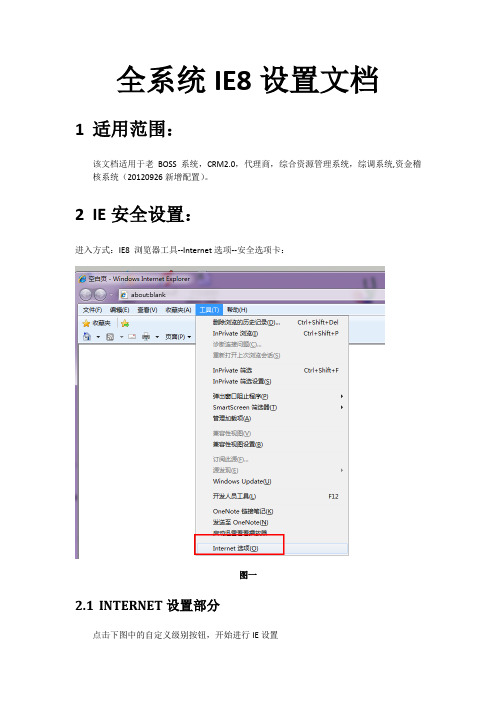
全系统IE8设置文档1适用范围:该文档适用于老BOSS系统,CRM2.0,代理商,综合资源管理系统,综调系统,资金稽核系统(20120926新增配置)。
2IE安全设置:进入方式:IE8 浏览器工具--Internet选项--安全选项卡:图一2.1INTERNET设置部分点击下图中的自定义级别按钮,开始进行IE设置图二先将图三中标注的地方置为“中”,点击“重置”后,进行下一步设置图三开始按照下图,在弹出窗口中进行相关设置:注意看图,有些地方是要禁用,有些地方是要开启!图四2.2本地INTRANET设置部分点击下图中的自定义级别按钮,开始进行本地INTRANET设置部分设置先将下图中标注的地方置为“低”,点击“重置”后,进行下一步设置开始按照图四,在弹出窗口中进行相关设置检查,对于不符合的地方请改为一致。
2.3可信任站点设置部分点击下图中的自定义级别按钮,开始进行可信站点部分设置图七先将下图中标注的地方置为“低”,点击“重置”后即可完成设置。
图八图九将133.*.*.*,http://61.183.0.28(代理商外网地址)添加到可信任站点中。
如要使用综资系统,请将下列地址进行添加:*,。
图九2.4IE隐私设置部分在internet选项栏中选择隐私页,点击高级,并按照下图进行设置。
图十3综调系统打印工单问题解决办法IE8出现综调无法打单的情况,完成以上设置之后,在高级页把启用内存保护帮助减少联机攻击项不勾选。
具体操作如下图:图十一4IE8多开老BOSS窗口方法对于被限制窗口不能多开的系统,通过以下图方式打开一个新窗口,即可实现双开。
图十二5资金稽核系统页面变形解决方案打开IE,输入资金稽核网址,然后选择菜单“工具”,勾选兼容性视图,即可解决升级到IE8.0,资金稽核系统无法正常使用的问题(如下图)。
图十四6解决回执、发票字体小的问题图十五图十六IE浏览器“文件”-“页面设置”中不要将“启用缩小字体填充”打勾。
ie8浏览器兼容模式设置在哪里
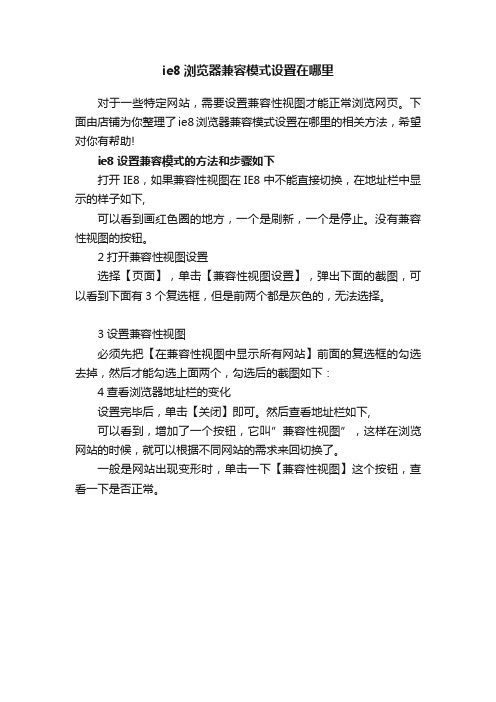
ie8浏览器兼容模式设置在哪里
对于一些特定网站,需要设置兼容性视图才能正常浏览网页。
下面由店铺为你整理了ie8浏览器兼容模式设置在哪里的相关方法,希望对你有帮助!
ie8设置兼容模式的方法和步骤如下
打开IE8,如果兼容性视图在IE8中不能直接切换,在地址栏中显示的样子如下,
可以看到画红色圈的地方,一个是刷新,一个是停止。
没有兼容性视图的按钮。
2打开兼容性视图设置
选择【页面】,单击【兼容性视图设置】,弹出下面的截图,可以看到下面有3个复选框,但是前两个都是灰色的,无法选择。
3设置兼容性视图
必须先把【在兼容性视图中显示所有网站】前面的复选框的勾选去掉,然后才能勾选上面两个,勾选后的截图如下:
4查看浏览器地址栏的变化
设置完毕后,单击【关闭】即可。
然后查看地址栏如下,
可以看到,增加了一个按钮,它叫”兼容性视图”,这样在浏览网站的时候,就可以根据不同网站的需求来回切换了。
一般是网站出现变形时,单击一下【兼容性视图】这个按钮,查看一下是否正常。
关于ie8与oa系统的兼容办法(设置ie。)

关于ie8与oa系统的兼容办法(设置ie。
)女朋友工作需要,在家里办公,可我手贱给她装了win7,结果ie8和他们单位的oa(这点我必须得骂她们单位的程序员,连在代码里加上兼容ie7的语句都不写,一句话而已,ie8都出这么长时间了)。
牢骚发完,开始咱们的步骤咯~
我也尝试了一些办法,不是很奏效,这是一个asp页面。
那么好吧。
1、首先将oa登陆地址如http://122.16.0.12/加入信任站点。
方法:在桌面上的图标上点右键—属性—安全或者打开ie-internet选项-选中安全-可信站点-点
如下图,把oa地址添加为信任。
2、添加完成后点,将“”之前的所有都选择,点确定。
怎么样,现在显示出来了哦~此办法适用于asp的页面,其他的没做测试,呵呵。
有问题hi我~hi账号ymljx。
解决IE8浏览器下网页错位问题

兼容性视图模式解决IE8浏览器下网页错位问题
1.点击IE右侧的“工具”按钮,选择“兼容性视图设置”,在弹出的对话框中,勾选“在兼容性视图中显示所有网站”。
这种设置可以达到一劳永逸的效果。
2.如果只想让某些网站实现兼容性显示,可以把这些网站的网址添加到兼容性列表中。
这种设置可以对特定网站实现兼容性显示。
当然还有一种办法,就是您在打开网页时,才发现兼容性出现问题,这时可不需要关闭网页,直接点击“工具”-“兼容性视图”即可。
注意:在您点过兼容性视图按钮后,这个网站将会被自动保存到兼容性列表中,下次您再登录这个页面,IE8会自动启用兼容性视图。
这个功能还是很不错的。
